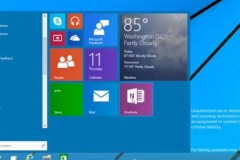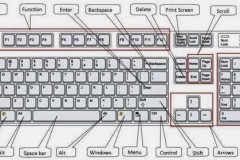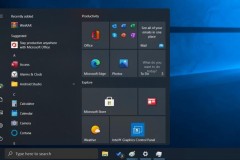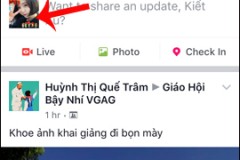Có thể nhiều bạn biết đến những tổ hợp phím này rồi, nhưng biết đâu có khi bạn lại quên. Giờ cùng TCN kiểm tra lại trí nhớ nhé!
⊞ Win: Mở Start Menu, với Windows 8.1 thì mở cửa sổ trước đó.
⊞ Win + A: Mở Action Center (một khu vực đa chức năng vừa để xem thông báo, vừa để tắt bật các kết nối thường dùng, lại có thể truy cập nhanh vào Settings của hệ điều hành) trong Windows 10.
⊞ Win + B: Chọn icon đầu tiên trong Notification Area (khu vực thông báo), nơi mà bạn có thể chuyển đổi giữa các biểu tượng bằng việc dùng các phím mũi tên.
⊞ Win + Ctrl + B: Chuyển sang một chương trình chỉ định tin nhắn mới trong Notification Area.
⊞ Win + C: hiển thị thanh Charm Bar, một thành phần điều hướng mới của Windows 8 bao gồm năm biểu tượng thể hiện cho những tính năng chủ chốt của hệ thống: Search, Share, Start, Devices, Settings (đối với Windows 8 và 8.1).
⊞ Win + D: Hiển thị ra màn hình Desktop, tổ hợp này vô cùng tiện lợi nhất là khi bạn muốn thu nhỏ tất cả các cửa sổ đang mở.
⊞ Win + E: Mở ra Windows Explorer, cửa sổ hiển thị nội dung của ổ cứng và các thư mục, riêng đối với Windows 10, nó mở thanh Quick Launch theo mặc định.
⊞ Win + F: Mở cửa sổ tìm kiếm Find files and Folders.
⊞ Win + Ctrl + F: Mở cửa sổ Find Computers.
⊞ Win + G: Mang những gadget đang hoạt động ra foreground (đối với Windows 7 và Vista), còn riêng Windows 10 thì mở Game Bar.
⊞ Win + K: Mở Start menu mới, vào Connections trên Windows 9 và 8.1
⊞ Win + L: Thay đổi user hoặc khóa máy.
⊞ Win + M: Minimize tất cả các cửa sổ.
⊞ Win + ⇧ Shift + M: mở lại các cửa sổ đã minimize.
⊞ Win + O: khóa cảm biến chuyển động (vô hiệu hóa các chức năng con quay hồi chuyển trên máy tính bảng)
⊞ Win + P: Chuyển chế độ hoạt động sang một màn hình ngoài/máy chiếu (chỉ có trong Windows 7 và các hệ điều hành mới).
⊞ Win + Q: Mở thanh tìm kiếm các ứng dụng được cài đặt (Windows 8), mở Cortana trên Windows 10.
⊞ Win + R: Mở hộp thoại Run.
⊞ Win + T: Di chuyển tab ở thanh Taskbar (chỉ có trong Windows 7 và các hệ điều hành mới).
⊞ Win + U: Mở tiện ích quản lý Utility Manager (Ease of Access)
⊞ Win + W: Mở cửa sổ Ink Workspace (Ghi chú, chụp màn hình).
⊞ Win + X: Mở cửa sổ Windows Mobile Application Center (chỉ dành cho máy tính di động dùng trong Windows 7 và Vista).
⊞ Win + Y: Khởi động Yahoo! Messenger nếu được cài sẵn.
⊞ Win + Pause: Mở menu properties của My Computer.
⊞ Win + F1: Mở cửa sổ Help.
⊞ Win + 1...0: chạy/chuyển đến chương trình được pin vào thanh Taskbar theo thứ tự được định trước (chỉ dành cho Windows Vista và các hệ điều hành mới hơn).
⊞ Win + ⇧ Shift + 1 ... 0: Khởi động một chương trình mới được pin trên thanh Taskbar theo thứ tự được định trước (chỉ dành cho Windows Vista và các hệ điều hành mới hơn).
⊞ Win + Ctrl + 1...0: Chuyển đến cửa sổ hoạt động cuối cùng của chương trình được pinned trên thanh Taskbar theo thứ tự được định trước (chỉ dành cho Windows 7 và các hệ điều hành mới hơn).
⊞ Win + Alt + 1...0: Mở danh sách các hiệu ứng chuyển tiếp cho các chương trình mà được pinned trên thanh Taskbar theo thứ tự được định trước (chỉ dành cho Windows 7 và các hệ điều hành mới hơn).
⊞ Win + ↑: Phóng to cửa sổ đang hoạt động (chỉ dành cho Windows 7 và các hệ điều hành mới hơn).
Win + ↓: Phục hồi kích thước cửa sổ mặc định hoặc thu nhỏ cửa sổ đang hoạt động (chỉ dành cho Windows 7 và các hệ điều hành mới hơn).
⊞ Win + ← or →: Di chuyển chế độ cửa sổ thành hai hoặc ba cửa sổ nhỏ theo mong muốn của người dùng.
⊞ Win + ⇧ Shift + ← or →: Chuyển một cửa sổ giữa những màn hình khi sử dụng hệ thống có nhiều màn hình, chỉ dành cho Windows 7 và các hệ điều hành mới hơn).
⊞ Win + ⇧ Shift + ↑ or ↓: Di chuyển cửa sổ đang hoạt động từ trên cùng xuống dưới cùng màn hình hay phục hồi kích thước cửa sổ.
⊞ Win + Home: Thu nhỏ hay phục hồi tất cả các cửa sổ không đóng lại (non-closed windows), ngoại trừ cửa sổ đang hoạt động (chỉ dành cho Windows 7). Hoặc di chuyển lên trên cùng của trang web.
⊞ Win + Space: hiển thị desktop (chỉ dành cho windows 7) hoặc thay đổi cách bố trí (layout) (chỉ dành cho windows 8 và 10).
⊞ Win + +: Kích hoạt Magnifier Utility hoặc thu phóng hình ảnh 100% (chỉ dành cho Windows 7 và các hệ điều hành mới hơn).
⊞ Win + —: Khi Magnifier Utility hoạt động, nó sẽ làm giảm hình ảnh 100% (chỉ dành cho Windows 7 và các hệ điều hành mới hơn).
⊞ Win + Esc: Vô hiệu hóa Magnifier Utility (chỉ dành cho Windows 7 và các hệ điều hành mới hơn).
Theo: Brightside

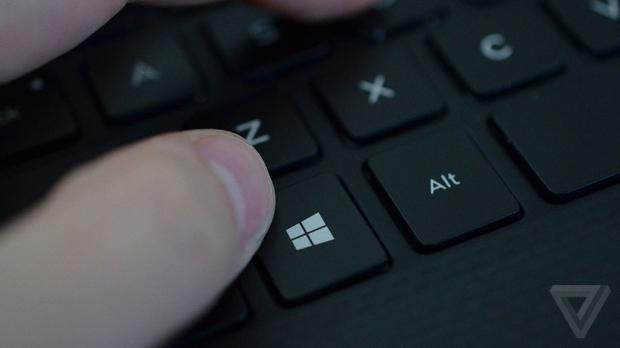
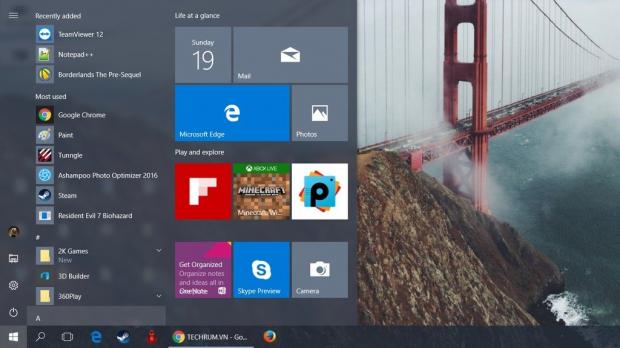
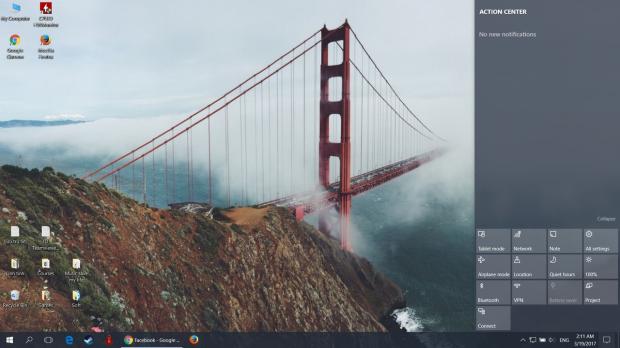
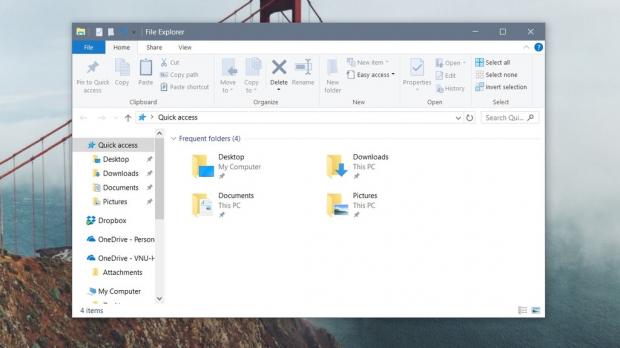
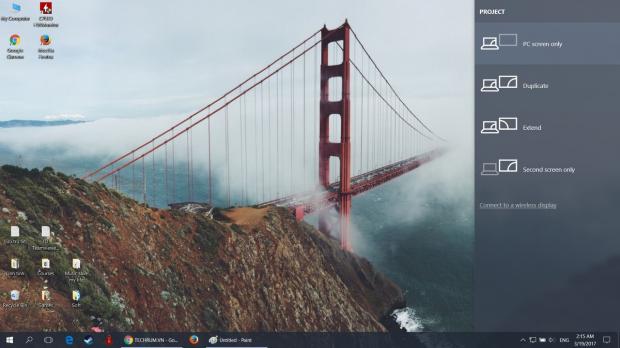
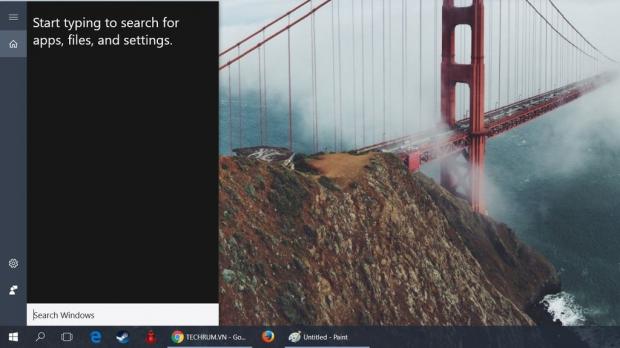

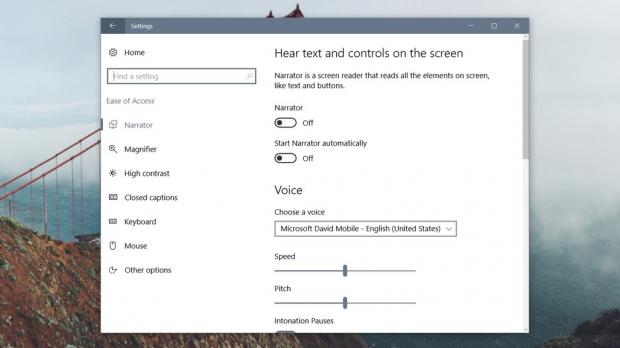
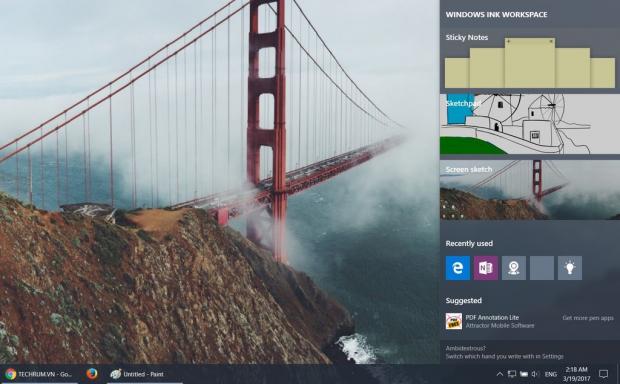
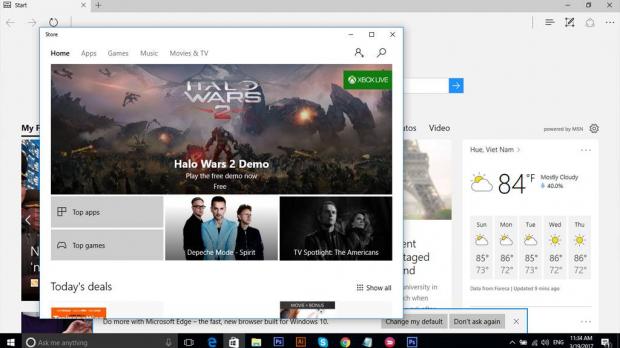
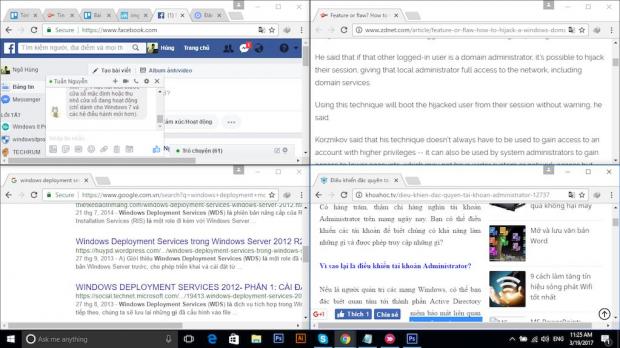

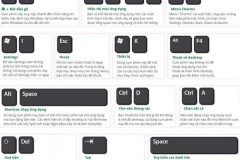
![[Hướng dẫn] Sửa lỗi bàn phím ảo tự hiện lên khi đăng nhập vào Windows 10 Fall Creators Update](http://cdn.trangcongnghe.vn/thumb/160x240/2017-10/thumbs/huong-dan-sua-loi-ban-phim-ao-tu-hien-len-khi-dang-nhap-vao-windows-10-fall-creators-update_1.jpg)